Comment comparer deux colonnes dans Excel ?
Dans Excel, la mise en forme conditionnelle est le moyen le plus simple de comparer deux colonnes. Avec cela, vous pouvez comparer deux colonnes de plusieurs façons. Dans ce didacticiel, nous allons apprendre plusieurs méthodes pour utiliser la mise en forme conditionnelle pour la comparaison de colonnes.
Comparer deux colonnes par ligne
Avec cette méthode, vous pouvez comparer les deux cellules de chaque ligne des colonnes et mettre en surbrillance les cellules avec la même valeur.
- Tout d’abord, sélectionnez les deux colonnes dans les données.
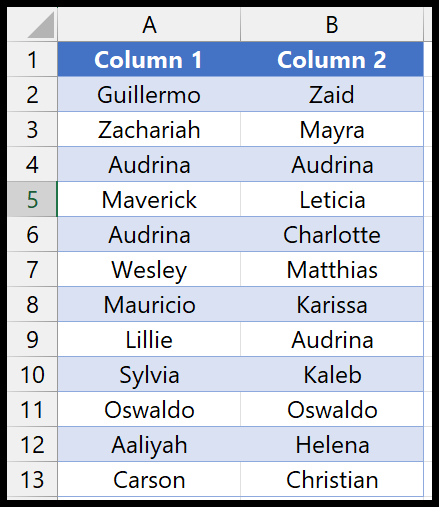
- Ensuite, accédez à l’onglet Accueil> Mise en forme conditionnelle> Nouvelle règle.
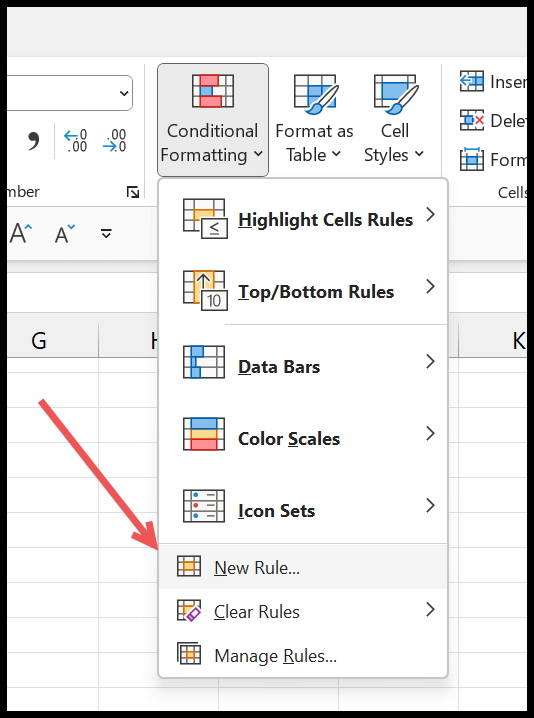
- De là, cliquez sur « Utiliser une formule pour déterminer les cellules à formater ».
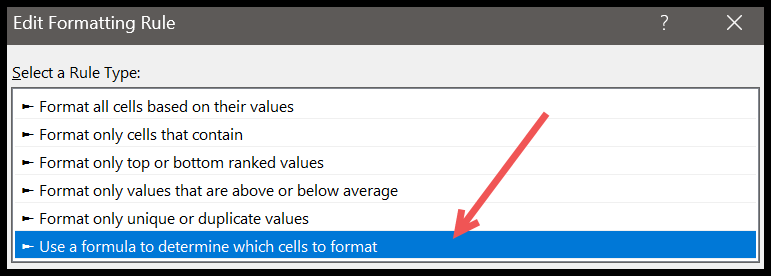
- Ensuite, dans la barre de formule, entrez la formule =$A2<>$B2, puis cliquez sur « Format… » pour spécifier le format.
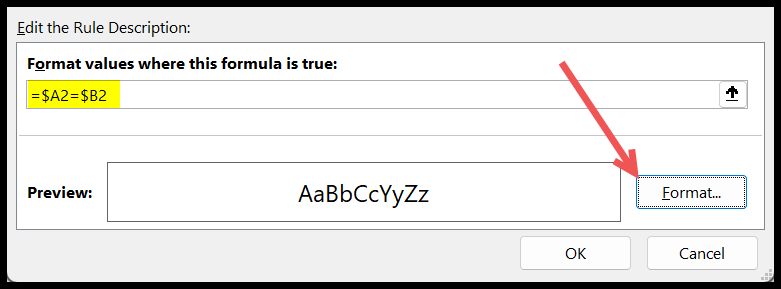
- Une fois que vous avez spécifié le format, cliquez sur OK pour appliquer la mise en forme conditionnelle et à nouveau sur OK pour fermer le gestionnaire de règles.
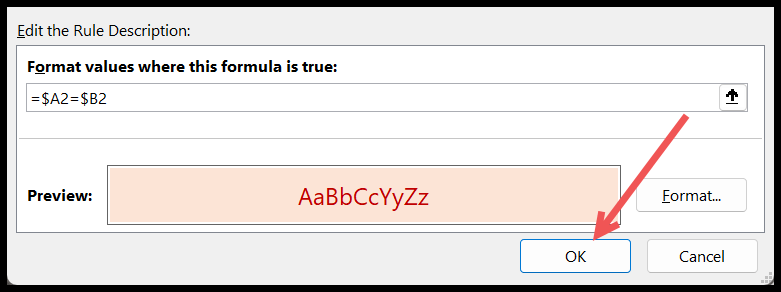
Et au moment où vous cliquez sur OK, il met en surbrillance les cellules des deux colonnes où les valeurs sont les mêmes.
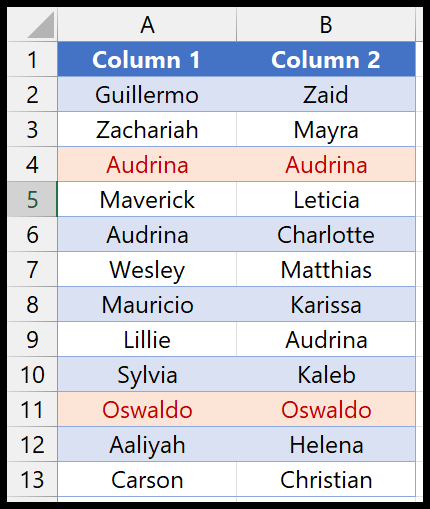
Comparez toutes les valeurs de toutes les colonnes
Contrairement à la première méthode, vous pouvez mettre en surbrillance les valeurs qui sont en double dans les deux colonnes. Et pour cela, sélectionnez les deux colonnes et accédez à l’onglet Accueil> Mise en forme conditionnelle> Règles de mise en évidence des cellules> Valeurs en double.
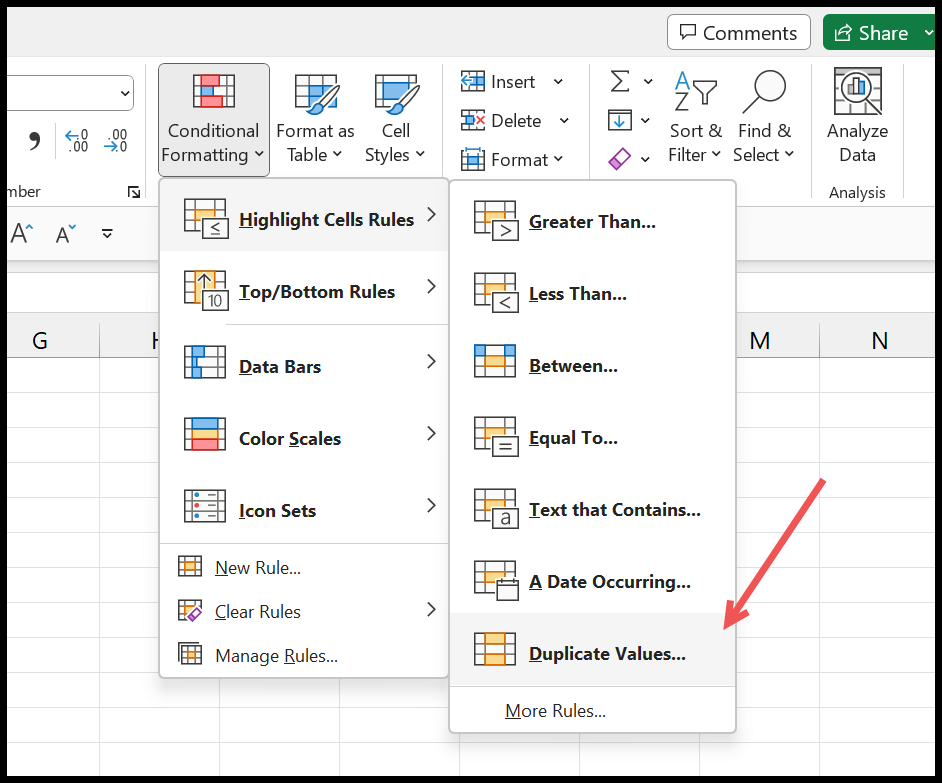
Dans la boîte de dialogue des valeurs en double, sélectionnez les valeurs que vous souhaitez mettre en surbrillance et la couleur que vous souhaitez appliquer.
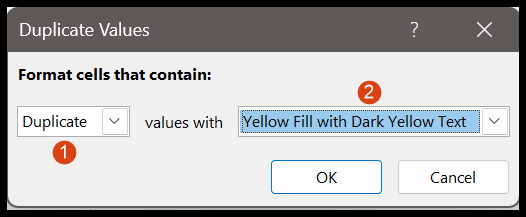
À la fin, cliquez sur OK pour appliquer la mise en forme conditionnelle.
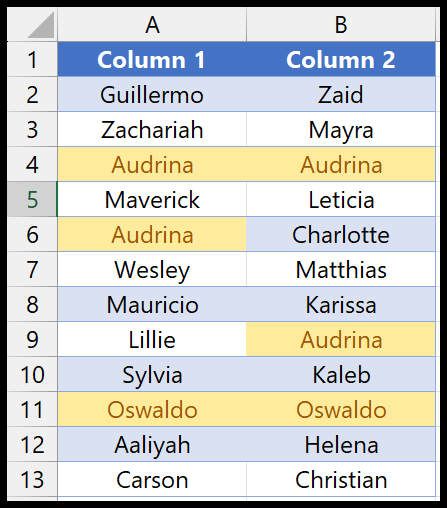
Au moment où vous cliquez sur OK, toutes les cellules où les valeurs sont en double dans les deux colonnes seront mises en surbrillance avec le format que vous avez sélectionné. Mais si vous souhaitez mettre en surbrillance les cellules uniques dans les deux colonnes, vous devez sélectionner « Unique » dans la liste déroulante.
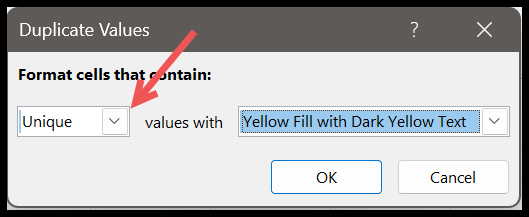
Et lorsque vous cliquez sur OK, il mettra en surbrillance où les valeurs sont uniques en utilisant la comparaison dans les deux colonnes.
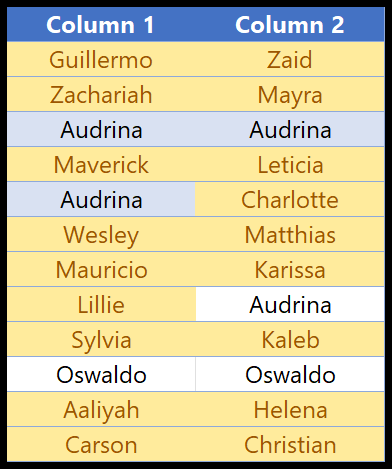
Obtenir le fichier Excel
TéléchargerEn savoir plus sur la mise en forme conditionnelle
- Appliquer une mise en forme conditionnelle à un tableau croisé dynamique
- Supprimer la mise en forme conditionnelle
- Appliquer une mise en forme conditionnelle sur des cellules vides dans Excel
- Appliquer une mise en forme conditionnelle basée sur une autre cellule
- Appliquer une mise en forme conditionnelle basée sur une autre colonne